DCP-357C
Vanlige spørsmål og feilsøking |
Finn filer som skannes med ControlCenter3 (for Windows)
ControlCenter brukes til å koble handlingstastene Skann til på Brother-maskinen til datamaskinen. Når du bruker knappen Skann til fil, lagres den skannede filen automatisk i standard målmappe. Slik viser du standard målmappe:
-
Åpne ControlCenter.
(Windows 2000 / Windows XP / Windows Vista / Windows 7)
Klikk Start => (Alle) Programmer => Brother => [modellnavn] => ControlCenter. Vinduet ControlCenter åpnes.

(Windows 8 eller nyere)-
(Windows 8)
på startskjermen klikker du på . Dersom ikke finnes på startsiden, høyreklikker du på et tomt punkt og klikker på Alle apper på linjen.
på . Dersom ikke finnes på startsiden, høyreklikker du på et tomt punkt og klikker på Alle apper på linjen.
(Windows 10)
Klikk på (Start) => (Alle programmer =>) Brother.
på (Start) => (Alle programmer =>) Brother. - Klikk Brother Utilities.
- Velg modellnavnet ditt fra rullegardinlisten.
- Klikk ControlCenter.
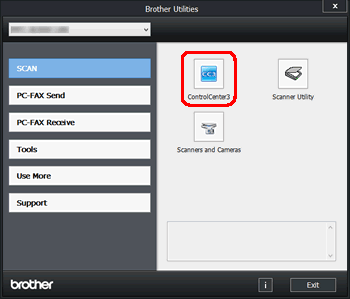
-
(Windows 8)
-
Hvis programvinduet ikke åpnes helt, klikker du på CC3-ikonet i oppgavelinjen
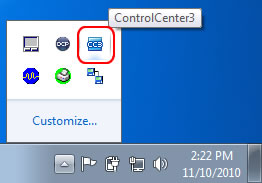
-
Klikk på konfigurasjonsknappen og velg deretter Skann => Fil. Konfigurasjonsskjermbildet Skann til fil vises.
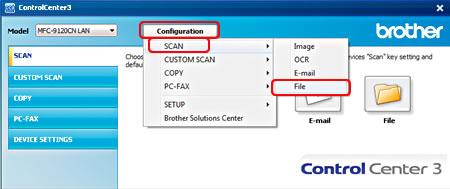
-
Klikk på kategorien Enhetsknapp for skanning fra skanneknappen for Brother-maskinen eller fanen programvare for skanning fra ControlCenter-programmet.

-
Feltet Mappemappe viser standardmålet for alle filer som skannes med knappen Skann til fil. Du må åpne denne mappen for å vise skannede dokumenter.
-
Hvis du vil endre standard målmappe , blar du til plasseringen du vil lagre filene, og klikker på OK. Alle påfølgende skanninger med knappen Skann til fil lagres på dette stedet.

Beslektede modeller
DCP-130C, DCP-135C, DCP-145C, DCP-150C, DCP-165C, DCP-195C, DCP-330C, DCP-350C, DCP-357C, DCP-375CW, DCP-385C, DCP-540CN, DCP-560CN, DCP-585CW, DCP-6690CW, DCP-7030, DCP-7040, DCP-7045N, DCP-750CW, DCP-770CW, DCP-8070D, DCP-8085DN, DCP-9010CN, DCP-9040CN, DCP-9042CDN, DCP-9045CDN, DCP-J125, DCP-J315W, DCP-J515W, DCP-J715W, MFC-240C, MFC-250C, MFC-260C, MFC-290C, MFC-295CN, MFC-440CN, MFC-465CN, MFC-490CW, MFC-5460CN, MFC-5490CN, MFC-5860CN, MFC-5890CN, MFC-5895CW, MFC-6490CW, MFC-6890CDW, MFC-7320, MFC-7440N, MFC-7840W, MFC-790CW, MFC-8370DN, MFC-845CW, MFC-885CW, MFC-8880DN, MFC-8890DW, MFC-9120CN, MFC-9320CW, MFC-9440CN, MFC-9450CDN, MFC-9840CDW, MFC-990CW, MFC-J410, MFC-J615W
